在mac上设置局域网文件共享需打开“系统设置”中的“文件共享”服务,添加共享文件夹并设置用户权限;2. 其他mac设备通过finder的“连接服务器”输入smb://ip地址或主机名访问,windows设备在文件资源管理器输入ip地址或主机名访问;3. 权限设置应避免对“所有人”开放读写,建议创建专用共享用户账户并分配最小必要权限,关闭访客访问以提升安全性;4. 连接失败时应检查网络连通性、ip或主机名是否正确、用户名密码是否准确、防火墙是否放行文件共享服务、文件共享服务是否正常运行,并考虑重启设备解决潜在网络故障。
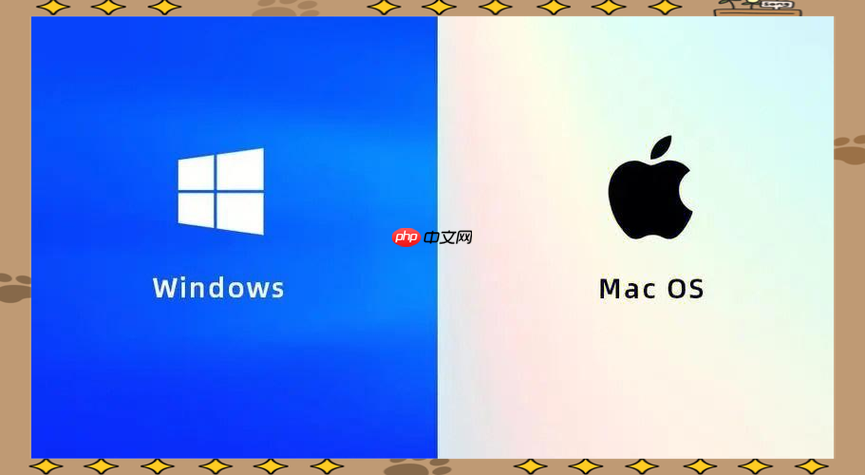
在Mac上设置局域网文件共享,其实远没有一些人想象的那么复杂。核心就是利用系统内置的“文件共享”服务,把它打开,然后指定哪些文件夹可以被共享,以及哪些用户有权限访问。这就像在家里开一扇门,你得决定这扇门通向哪里,以及谁能进来。
在Mac上要实现文件共享,你需要进入“系统设置”。我个人习惯直接在Spotlight里搜“共享”就能找到。找到“共享”选项后,你会看到一个列表。这里面有个“文件共享”的开关,把它打开。
打开“文件共享”后,你得做两件事:
这之后,你的Mac就已经在局域网内广播它正在共享文件了。
共享文件夹后,其他Mac或Windows设备如何访问?
这确实是共享设置完成后最常遇到的问题。我见过不少人,共享是设好了,结果发现其他设备根本连不上。其实,不同系统有不同的连接方式,但核心都是通过网络地址来找到你的Mac。
对于Mac设备来说,连接相对简单。打开Finder,在菜单栏选择“前往”>““连接服务器”(或者直接用快捷键 Command + K)。在弹出的窗口里,输入你的Mac的IP地址或者主机名,前面加上
smb://
smb://192.168.1.100
smb://你的Mac电脑名.local
而对于Windows设备,过程也类似,但入口不同。你可以在“文件资源管理器”的地址栏直接输入
\你的Mac的IP地址
\你的Mac电脑名
\192.168.1.100
文件共享设置中,用户权限和安全性有哪些需要注意的?
关于用户权限和安全性,这块内容绝对不能掉以轻心。我遇到过不少用户,为了方便,直接把“所有人”的权限设成了“读与写”,这在家庭网络可能问题不大,但在稍微复杂一点的环境里,风险就大了。
首先,权限粒度非常重要。你共享的文件夹,应该根据其内容的敏感程度来设置权限。例如,如果你有一个文件夹只希望别人能看不能改,那就设为“只读”;如果是一个大家需要上传文件但不能看别人上传了什么的“投送箱”,那就设为“只写(投送箱)”。对于需要多人协作的文件夹,才考虑设置为“读与写”。
其次,是用户账户的选择。不要轻易使用你的管理员账户来做文件共享的认证。最好是创建一个专门的、权限受限的“共享用户”账户。这个账户的密码要足够复杂,而且只赋予它访问特定共享文件夹的权限。这样即使这个账户的凭据不小心泄露,攻击者也只能访问到你指定的那几个文件夹,而不是整个系统。
再来,访客账户的使用。Mac的文件共享允许“访客”访问,这意味着任何知道你的Mac在网络上的地址的人,都可能无需密码就能访问你允许访客访问的共享文件夹。这在某些场景下很方便,比如临时分享一个文件给不熟悉Mac的朋友。但如果你的共享内容包含任何私人或敏感信息,我强烈建议关闭访客访问,或者至少确保访客只能“只读”那些无关紧要的文件。我个人是几乎从不开启访客访问的,除非是明确知道风险且只分享不敏感的公开文件。
最后,别忘了防火墙。Mac自带的防火墙可能会阻止外部设备连接。如果你的文件共享设置没问题,但其他设备就是连不上,去“系统设置”>“网络”>“防火墙”里检查一下。通常,开启文件共享后,系统会自动为相关服务放行。但如果之前你手动调整过防火墙规则,可能就需要手动添加“文件共享”服务的例外。
遇到Mac文件共享连接问题,有哪些常见的排查思路?
即便你严格按照步骤设置了文件共享,也难免会遇到“就是连不上”的情况。我处理过很多这类问题,通常都有迹可循。
一个很常见的场景是,你明明看到共享服务是开启的,但其他设备就是找不到你的Mac,或者连接时提示认证失败。这时候,我通常会从以下几个方面入手排查:
ping
排查问题时,保持耐心和系统性很重要,一步步来,总能找到症结所在。
以上就是Mac怎样设置文件共享?局域网共享文件夹的详细内容,更多请关注php中文网其它相关文章!

每个人都需要一台速度更快、更稳定的 PC。随着时间的推移,垃圾文件、旧注册表数据和不必要的后台进程会占用资源并降低性能。幸运的是,许多工具可以让 Windows 保持平稳运行。

Copyright 2014-2025 https://www.php.cn/ All Rights Reserved | php.cn | 湘ICP备2023035733号